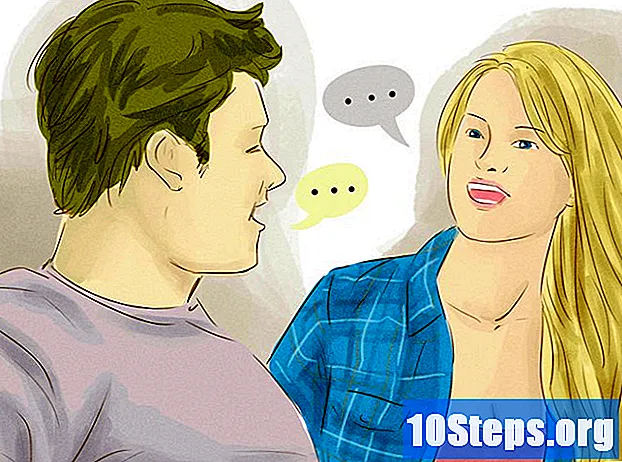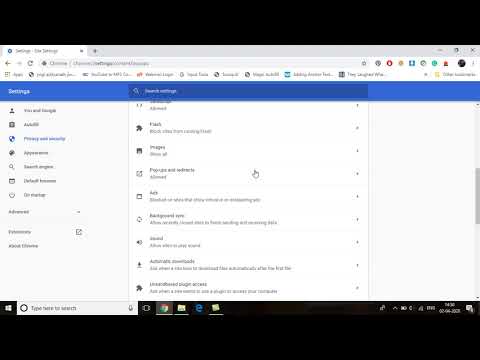
Saturs
Pārlūks Google Chrome pēc noklusējuma ir konfigurēts uznirstošo logu bloķēšanai, taču jūs varat pielāgot šo opciju tā papildu iestatījumos. Ja joprojām saskaraties ar nevēlamiem uznirstošajiem logiem, instalējiet reklāmu bloķēšanas paplašinājumu, lai stiprinātu sistēmas aizsardzību. Ja problēma joprojām pastāv, iespējams, ka dators ir inficēts ar vīrusiem un tas ir steidzami skenējams. Zemāk jūs atradīsit visus šos padomus sīkāk. Aiziet?
Pakāpieni
1. metode no 3: Chrome pielāgošana (mobilajām ierīcēm)
Atveriet pārlūku Google Chrome. Šī metode darbosies Android un iOS sistēmās.

Pieskarieties trim punktiem, kas atrodas augšējā labajā stūrī.
Pieskarieties vienumam “Iestatījumi”. Jūs tiksit novirzīts uz pārlūkprogrammas iestatījumiem.

Pieskarieties “Lapas iestatījumi”. Jūs tiksit novirzīts uz papildu satura iestatījumu sarakstu.- IOS operētājsistēmā šo iespēju identificē ar “Satura iestatījumi”.
Pieskarieties “Uznirstošie logi”. Parādīsies maza atslēga, lai iespējotu pārlūka Chrome uznirstošo logu bloķētāju.

Pieskarieties taustiņam, lai pielāgotu iestatījumus. Ja tas atrodas pa kreisi (pelēks), uznirstošie logi tiks bloķēti; ja tas atrodas pa labi (zils), tie ir atļauti.- IOS operētājsistēmā opcija ir pretēja: labā (zilā) nozīmē aktīvo bloķēšanu, savukārt kreisā (pelēkā) nozīmē, ka bloķēšana ir neaktīva.
Metode 2 no 3: Chrome (dators) pielāgošana
Atveriet pārlūku Google Chrome. Šī metode darbojas pārlūkā Chrome visās operētājsistēmās, ieskaitot Windows, Chromebook un Mac OS.
- Ja izmantojat skolas vai uzņēmuma Chromebook datoru, iespējams, nevarēsit mainīt uznirstošo logu iestatījumus.
Noklikšķiniet uz izvēlnes. Tas atrodas augšējā labajā stūrī, to attēlo trīs vertikāli punkti.
Noklikšķiniet uz "Vairāk rīku". Pārlūka izvēlnē tiks atvērta jauna cilne.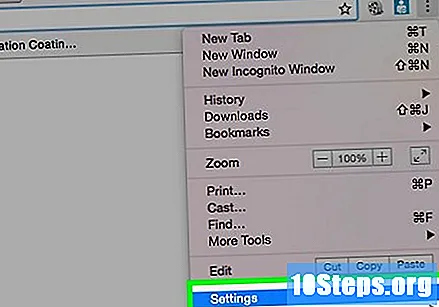
Noklikšķiniet uz “Skatīt papildu iestatījumus."Iespēja ir lapas apakšā.
Noklikšķiniet uz “Satura iestatījumi”. Poga atrodas sadaļā “Konfidencialitāte”, un tiks atvērts jauns logs ar iestatījumiem.
Atlasiet “Neļaut nevienai vietnei rādīt uznirstošos logus (ieteicams)”. Opcija atrodas galvenē “Uznirstošie logi”.
Atļaut uznirstošos logus dažās vietnēs (nav obligāti). Tajā pašā ekrānā varat noklikšķināt uz “Pārvaldīt izņēmumus” un ievadīt to vietņu URL, kurās vēlaties atļaut uznirstošos logus. Tas var būt ļoti noderīgi, ja bieži apmeklējat lapu, kurā uznirstošajos logos tiek parādīta svarīga informācija.
- Izmantojiet priekšrocības un galvenes “Javascript” izvēlnē noklikšķiniet uz “Neatļaut nevienai vietnei palaist Javascript”. Tas var būt ļoti efektīvs uznirstošo logu bloķēšanā, taču tas var beigties ar cita vēlama satura bloķēšanu, jo Javascript tiek izmantots daudzās vietnēs.
Noklikšķiniet uz "Aizvērt", lai aizvērtu logu un saglabātu iestatījumus. Kad Chrome bloķē uznirstošo logu, meklēšanas joslā parādīsies ikona, kuru simbolizē logs ar sarkanu “x”.
- Lai lapā atvērtu uznirstošos logus, meklēšanas joslā noklikšķiniet uz ikonas un iespējojiet funkciju vietnē.
3. metode no 3: reklāmas bloķētāja instalēšana
Atveriet pārlūku Google Chrome. Pārlūka paplašinājumus var instalēt tikai datoros. Mobilo ierīču gadījumā jums būs jāinstalē atsevišķa programma, un ierīcei jābūt atbloķētai.
Noklikšķiniet uz izvēlnes pogas. Tas atrodas augšējā labajā stūrī un ir apzīmēts ar trim punktiem.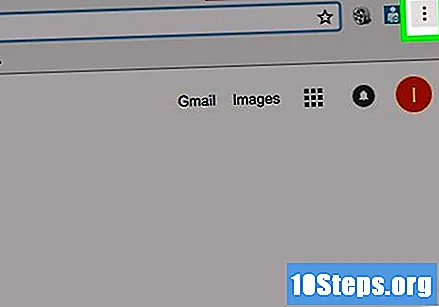
Noklikšķiniet uz "Vairāk rīku". Pārlūka izvēlnē tiks atvērta jauna cilne.
Noklikšķiniet uz “Paplašinājumi”. Opcija atrodas kreisajā kolonnā, un jūs nonāksit pārlūkā Chrome instalēto paplašinājumu sarakstā.
Noklikšķiniet uz “Atrast paplašinājumus un motīvus Chrome interneta veikalā”. Saite atrodas instalēto paplašinājumu saraksta apakšā. Tiks atvērta jauna cilne ar Chrome paplašinājumu veikalu.
Meklējiet reklāmu bloķētāju. Lai atrastu labāko variantu, meklēšanas joslā augšējā kreisajā stūrī ierakstiet “adblock”. Šie paplašinājumi filtrēs saturu, pamatojoties uz sarakstiem, kas apkopoti no avotiem, kas rada reklāmas. Viņi nekādā veidā neuzraudzīs un neierobežos savas darbības internetā.
- Daži labi pazīstami paplašinājumi ietver Adblock vai Ublock.
- Varat manuāli filtrēt vietnes, kurās bloķētājs bloķē saturu, kuram vēlaties piekļūt.
Noklikšķiniet uz “Pievienot pārlūkam Chrome”. Poga atrodas uzskaitītā paplašinājuma labajā pusē. Chrome automātiski pabeigs instalēšanu.
Restartējiet pārlūkprogrammu. Dažiem paplašinājumiem ir jārestartē, lai tie stātos spēkā, un daudzi no tiem jau to dara automātiski. Tagad vienkārši izmantojiet iespēju bloķēt uznirstošos logus un vienmērīgi pārlūkot internetu.
Padomi
- Ja pēc adbloķētāja instalēšanas un pēc Chrome iestatījumu maiņas joprojām atradīsit uznirstošos logus, vislabāk ir skenēt datoru, vai tajā nav ļaunprātīgas programmatūras vai reklāmprogrammatūras.
- Parasti vienkārši instalējiet reklāmu bloķējošo paplašinājumu.
- Dažas vietnes paļaujas uz reklāmas ieņēmumiem, lai piedāvātu bezmaksas saturu. Ja iespējams, filtrējiet lapas, kurās tiek izmantotas nekaitīgas reklāmas un kurās nav iekļauti uznirstošie logi, lai atbalstītu satura veidotājus.